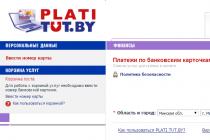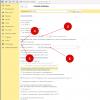Передача малоценки в эксплуатацию.
Для отражения в учете операций передачи в эксплуатацию малоценки (МБП, малоценных необоротных активов, библиотечных фондов) предназначен документ «Передача малоценки в эксплуатацию» (Документы ® Малоценные активы ® Передача малоценки в эксплуатацию).
Создаем новый документ (клавиша Insert или кнопка «Добавить») или можно ввести на основании из документа «Поступление товаров и услуг» (Документы → Закупки → Поступление товаров и услуг → Ввести на основании документ «Передача малоценки в эксплуатацию»).
В заголовке документа при необходимости меняем дату (набираем вручную или нажимаем клавишу F4 (появится календарь – выбираем необходимую дату и нажимаем клавишу «Enter»)), автоматически заполнится текущая дата. Поле «Организация» заполнится автоматически. Если в программе ведется несколько фирм, то с помощью кнопки «…» или клавиши F4 выбираем необходимую организацию. С помощью кнопки «…» или клавиши F4 выбираем подразделение организации, в которое передается в эксплуатацию малоценка, из справочника «Подразделения организаций». Далее с помощью кнопки «…» или клавиши F4 выбираем склад, с которого передается малоценка, из справочника «Склады (места хранения).
На закладке «Малоценные активы » клавишей Insert или кнопкой «Добавить» создаем новую строку и с помощью кнопки «…» или клавиши F4 выбираем материально-ответственное лицо, которому передается малоценка, из справочника «Физические лица». Далее с помощью кнопки «…» или клавиши F4 выбираем малоценный актив, передаваемый в эксплуатацию, из справочника «Номенклатура». Для каждого актива указывается назначение использования из справочника «Назначения использования».
Если в справочнике «Назначения использования» нет элемента, то создаем новый. Для этого нажимаем клавишу Insert или кнопку «Добавить». В появившемся окне «Назначения использования: Создание» номенклатура и наименование заполнятся автоматически на основании малоценного актива. При необходимости наименование можно изменить. С помощью кнопки «…» или клавиши F4 выбираем вид малоценки (на автомате заполняется малоценный быстроизнашивающийся предмет):
Малоценный быстроизнашивающийся предмет,
Малоценный необоротный актив,
Библиотечные фонды.
Количество по нормативу выдачи на автомате заполнится 1,000 шт. При необходимости количество можно изменить. Далее ставим срок полезного использования в месяцах. С помощью кнопки «…» или клавиши F4 выбираем способ отражения расходов из справочника «Способы отражения расходов по амортизации (погашению стоимости)», который создается вручную.
Справочники → Необоротные активы → Способы отражения расходов по амортизации и улучшению. Клавишей Insert или кнопкой «Добавить» создаем новый способ отражения расходов. Заполняем поле «Наименование». С помощью кнопки «…» или клавиши F4 выбираем необходимую организацию. В табличной части «Способы» клавишей Insert или кнопкой «Добавить» создаем новую строку. При необходимости заполняем подразделение и подразделение организации. Чтобы не создавать отдельно на каждое подразделение идентичный способ расходов, можно подразделение и подразделение организаций не заполнять. С помощью кнопки «…» или клавиши F4 выбираем статью затрат из справочника «Статьи затрат». Затем с помощью кнопки «…» или клавиши F4 выбираем счет затрат из «Плана счетов бухгалтерского учета» и выбираем налоговое назначение затрат из справочника «Налоговые назначения активов и затрат».
После того, как создали и выбрали способ отражения затрат нажимаем кнопку «ОК».

После выбора назначения использования количество передаваемой малоценки заполняется автоматически по количеству по нормативу выдачи. Если необходимо, то количество можно изменить. Счет учета (БУ) малоценки заполняется автоматически при выборе малоценного актива на основании данных регистра сведений «Счета учета номенклатуры». При необходимости с помощью кнопки «…» или клавиши F4 изменяем счет бухгалтерского учета из «Плана счетов бухгалтерского учета». Затем с помощью кнопки «…» или клавиши F4 заполняем налоговое назначение (НДС) из справочника «Налоговые назначения активов и затрат».
Кроме построчного ввода в документе предусмотрена возможность подбора позиций в табличную часть документа с помощью кнопки «Подбор ». При использовании кнопки «Подбор» сначала выбирается малоценный актив, а потом проставляется материально-ответственное лицо. При нажатии на кнопку «Подбор» откроется справочник «Номенклатура» в режиме подбора. Для данного документа предусмотрены следующие варианты подбора:
- По справочнику,
- По остаткам номенклатуры.

При варианте подбора «По справочнику» показывается список позиций номенклатуры в том виде, как он зафиксирован в справочнике «Номенклатура». Режим показа остатков включается установкой флага «Показывать остатки». Остатки в списке позиций номенклатуры показываются по складу, указанному в документе. В графе «Свободный остаток» показывается остаток товаров на складе, выбранном в документе. В графе «Остаток организации» показывается остаток товаров на выбранном складе с учетом организации, выбранной в документе. При варианте подбора «По остаткам номенклатуры» в списке показываются только те позиции номенклатуры, которые имеются на выбранном в документе складе. При подборе товаров в документ реализован режим контекстного поиска («Искать по»). Контекстный поиск осуществляется по следующим реквизитам:
- наименованию товара,
- полному наименованию товара,
- коду товара,
- артикулу товара,
- штрихкоду товара.
После выбора нужной позиции и нажатии на клавишу «Enter», курсор будет установлен на нужную позицию в списке. Подбор производится двойным щелчком мыши на нужной позиции или нажатием клавиши «Enter». Также предусмотрена возможность отбора в диалоговом окне. Для варианта подбора «По справочнику» курсор ставится на графу «Код» или на графу «Номенклатура», набираются код или первоначальные буквы наименования, и нажимается клавиша «Enter». После выбора нужной позиции двойным щелчком мыши или нажатием клавиши «Enter» переносим товар в табличную часть документа. Для варианта подбора «По остаткам номенклатуры» курсор ставится на поле «Код» или на поле «Номенклатура», набираются код или первоначальные буквы наименования, и нажимается клавиша «Enter». После нажатия клавиши «Enter» товар сразу переносится в табличную часть документа. При подборе можно выбрать определенный режим запроса позиций номенклатуры. Для этого предназначен флаг «Запрашивать»: «Количество». При установке этого флага будет производиться запрос заданного параметра позиции номенклатуры. Если флаг не установлен, то никакого запроса выдаваться не будет, а при повторном выборе позиции номенклатуры количество будет увеличиваться на 1.

При необходимости заполняется закладка «Дополнительно ». Заполняется поле «Основание». С помощью кнопки «…» или клавиши F4 выбираем разрешил, через кого, отпустил из справочника «Сотрудники организации».
Также при необходимости заполняется закладка «Комиссия » (председатель, состав комиссии). Данные берутся из справочника «Сотрудники организации». На закладке «Комиссия» можно использовать кнопку «Выбрать состав комиссии», где можно предусмотреть определенный состав комиссии, подписи членов которых используются при печати документов.
Проводим документ (кнопка «ОК»).
В этой статье разберем порядок списания материалов в 1С Бухгалтерия (на примере конфигурации БП 8.3), а также дадим пошаговую инструкцию для совершения списания. Сначала рассмотрим методологический подход с точки зрения бухгалтерского и налогового учета, затем порядок действий пользователя при списании материалов в 1С 8.3. Следует отметить, что рассматривается общий порядок списания материалов, без учета определенных отраслевых нюансов. Например, девелопменту, сельскохозяйственному или производственному предприятию требуются дополнительные типовые документы или акты на списание материалов.
Методологические указания
В бухучете порядок списания материалов регулируется ПБУ 5/01 «Учет материально-производственных запасов». Согласно п. 16 данного ПБУ допускается три варианта списания материалов, ориентированных на:
- себестоимость каждой единицы;
- среднюю себестоимость;
- себестоимость первых по времени приобретения МПЗ (способ ФИФО).
В налоговом учете при списании материалов следует ориентироваться на статью 254 НК РФ, где под пунктом номер 8 указаны варианты метода оценки, ориентирующиеся на:
- стоимость единицы запасов;
- среднюю стоимость;
- стоимость первых по времени приобретений (ФИФО).
Бухгалтеру следует закрепить в учетной политике выбранный метод списания материалов для бухгалтерского и налогового учета. При этом логично, что для упрощения учета в обоих случаях выбирают один и тот же способ. Зачастую используется списание материалов по средней себестоимости. Списание по себестоимости единицы уместно для определенных видов производств, где каждая единица материалов уникальна, например, ювелирное производство.
|
Дебет счета |
Кредит счета |
Описание проводки |
|---|---|---|
|
Списание материалов для основного производства |
||
|
Списание материалов для вспомогательных производств |
||
|
Списание материалов на общепроизводственные расходы |
||
|
Списание материалов на общехозяйственные расходы |
||
|
Списание материалов на расходы, связанные с реализацией готовой продукции |
||
|
Выбытие материалов при их безвозмездной передаче |
||
|
Списание стоимости материалов при их порче, хищении и т.д. |
||
|
Списание материалов, утраченных в результате стихийных бедствий |
Типовые проводки по списанию материалов
Перед списанием материалов в 1С 8.3, следует установить (проверить) соответствующие настройки учетной политики.
Настройки учетной политики при списании материалов в 1С 8.3
В настройках отыщем подменю «Учетная политика», и в нем – «Способ оценки МПЗ».
Здесь следует помнить о ряде специфических черт, характерных для конфигурации 1С 8.3.
- Предприятия на общем режиме могут выбрать любой способ оценки. Если необходим способ оценки по стоимости единицы материала, следует выбирать метод ФИФО.
- Для предприятий на УСН считается наиболее подходящим такой метод, как ФИФО. Если упрощенка в размере 15%, то в 1С 8.3 будет строгая установка на списание материалов по методу ФИФО, а выбор способа оценки «По средней» будет недоступен. Это связано с особенностями налогового учета при данном режиме налогообложения.
- Обратите внимание на вспомогательную информацию 1С, которая говорит о том, что только по средней, и никак иначе, происходит оценка стоимости материалов, принятых в переработку (счет 003).
Списание материалов в 1С 8.3
Для списания материалов в программе 1С 8.3 надо заполнить и провести документ «Требование-накладная». Поиск его обладает некоей вариативностью, то есть может быть осуществлен двумя путями:
- Склад => Требование-накладная
- Производство => Требование-накладная

Создаем новый документ. В шапке документа выбираем Склад, с которого будем списывать материалы. Кнопка «Добавить» в документе создает записи в табличной его части. Для удобства выбора можно воспользоваться кнопкой «Подбор», которая позволяет увидеть остатки материалов в количественном выражении. Кроме того, обратите внимание на связанные между собой параметры – вкладка «Счета затрат» и настройка-галочка «Счета затрат на закладке «Материалы»». Если галочка не установлена, то все позиции будут списаны на один счет, который установлен на вкладке «Счета затрат». По умолчанию этот тот счет, который установлен в настройках учетной политики (обычно 20 или 26). Данный показатель можно менять вручную. Если же надо списать материалы по разным счетам, тогда устанавливаем галочку, вкладка «Счета» исчезнет, и на вкладке «Материалы» будет возможность установить нужные проводки.

Ниже показан экран формы при нажатии кнопки «Подбор». Для удобства работы, чтобы видеть только те позиции, по которые есть фактические остатки, следите, чтобы кнопка «Только остатки» была нажата. Выбираем все необходимые позиции, и по щелчку мыши они попадают в раздел «Подобранные позиции». Затем следует нажать кнопку «Перенести в документ».

Все выбранные позиции отобразятся в табличной части нашего документа на списание материалов. Обратите внимание, включен параметр «Счета затрат на закладке «Материалы»», и из выбранных позиций «Повидло яблочное» списано на 20-й счет, а «Вода питьевая» – на 25-й.
Кроме того, обязательно заполняйте разделы «Подразделение затрат», «Номенклатурная группа» и «Статья затрат». Первые два становятся доступными в документах, если установлены настройки в параметрах системы «Вести учет затрат по подразделениям-Использовать несколько номенклатурных групп». Даже если ведете учет в небольшой организации, где разделения на номенклатурные группы нет, заведите в справочке пункт «Общая номенклатурная группа» и выбирайте его в документах, иначе могут возникнуть проблемы при закрытии месяца. На более крупных предприятиях правильное ведение данной аналитики позволит оперативно получать необходимые отчеты по затратам. Подразделение затрат может быть цехом, участком, отдельным магазином и т.д., по которому необходимо собирать сумму затрат.
Номенклатурная группа связана с видами выпускаемой продукции. По номенклатурным группам отражается сумма выручки. При этом, например, если разные цеха выпускают одну и ту же продукцию, следует указывать одну номенклатурную группу. Если же мы хотим видеть раздельно сумму выручки и сумму затрат по разным видам продукции, например, конфеты шоколадные и карамель, следует установить разные номенклатурные группы при отпуске сырья в производство. При указании статей затрат ориентируйтесь как минимум на налоговый кодекс, т.е. можно указать пункты «Материальные затраты», «Расходы на оплату труда» и т.д. Этот перечень может быть расширен в зависимости от нужд предприятия.

После указания всех необходимых параметров нажимаем кнопку «Провести и закрыть». Теперь можно посмотреть проводки.

При дальнейшем ведении учета, если необходимо выписать похожее требование-накладную, можно не создавать документ заново, а сделать копирование, используя стандартные возможности программы 1С 8.3.
Алгоритмы расчета средней цены
Алгоритм расчета средней цены, на примере позиции «Повидло яблочное». До списания было два поступления этого материала:
80 кг х 1 200 руб = 96 000 руб
Итого средняя в момент списания равна (100 000 + 96 000)/(100 + 80) = 1088, 89 руб.
Умножаем это количество на 120 кг и получаем 130 666,67 руб.
В момент списания мы использовали так называемую скользящую среднюю.
Затем после списания было поступление:
50 кг х 1 100 руб = 55 000 руб.
Средневзвешенная средняя за месяц равна:
(100 000 + 96 000 + 55 000)/(100 + 80 + 50) = 1091,30 руб.
Если умножить ее на 120, получим 130 956,52.
Разница 130 956, 52 – 130 666, 67 = 289, 86 будет списана при закрытии месяца при выполнении регламентной операции Корректировка стоимости номенклатуры (разница в 1 коп. от расчетной возникла в 1С при округлении).
В таком случае стоимость расходов за месяц будет следующей:
100 кг х 1 000 руб = 100 000 руб
20 кг х 1 200 руб = 24 000 руб
Общий итог 124 000 рублей.
Важное дополнение
Формирование требований-накладных и их применение для списания требует выполнения важного условия: все списанные со склада материалы должны быть израсходованы для производства в этом же месяце, то есть списание полной их стоимости на затраты является корректным. На самом деле так бывает не всегда. В таком случае передачу материалов с основного склада следует отражать как перемещение между складами, на отдельный субсчет счета 10, или как вариант, на отдельный склад по тому же субсчету, на котором он учитывается. Списывать при этом варианте материалы на затраты следует актом на списание материалов, указывая фактически использованное количество.
Вариант акта, распечатанный на бумаге, следует утвердить в учетной политике. В 1С для этого предусмотрен документ «Отчет производства за смену», посредством которого, по произведенной продукции, можно списать материалы вручную, или, если производятся стандартные изделия, заранее составить спецификацию на 1 единицу продукции. Затем, при указании количества готовой продукции, необходимое количество материала будет подсчитано автоматически. Более подробно об этом варианте работы будет рассказано в следующей статье, в которой также будут освещены такие частные случаи списания материалов, как учет спецодежды и списание в производство давальческого сырья.
В данной статье мы подробно рассмотрим пошаговую инструкцию, как правильно вести учет и списание материалов в 1С 8.3 со счета 10. Выбор документа для учета материалов зависит от цели этого списания:
- Для того чтобы передать как свои, так и давальческие материалы в производство или эксплуатацию, необходимо воспользоваться документом «Требование-накладная». Примеры таких ТМЦ — канцтовары, автозапчасти, различные МБП, материалы для строительство и т.д.
- В том случае, когда нужно списать материалы, пришедшие в негодность, либо фактически отсутствующие, но числящиеся в программе, нужно использовать документ «Списание товаров».
Списание материалов в производство
В меню «Производство» выберите пункт «Требования-накладные».
Создайте новый документ и в его шапке документа укажите склад или подразделение (в зависимости от настроек). В случае, когда вам необходимо отразить какую-либо типовую операцию по производству, установите флаг «Счета затрат на вкладке «Материалы». После этого в табличной части материалов появятся дополнительные колонки, которые нужно будет заполнить:
- Счет затрат. По значению в данной колонке производится учет расходов по списанию.
- Подразделение. Укажите то подразделение, на которое эти затраты будут списываться.
- Статья затрат.
В табличной части на вкладке материалы перечислите все те, которые нужно списать с указанием их количества. Списываемые материалы должны быть в наличии на счете 10.

После того, как вы заполнили документ, проведите его. Вследствие этого сформировалась проводка, списывающая материалы в производство по указанным нами в табличной части счетам:
- Дт 26 – Кт 10.01.

Печатные формы данного документа расположены в меню «Печать» в верней его части.

Списание материалов канцтоваров в 1С 8.3 рассмотрено в этом видео:
Списание давальческих материалов
Для отражения списания материалов заказчика по давальческой схеме в 1С перейдите на соответствующую вкладку данного документа. На ней укажите заказчика, и добавить нужные номенклатурные позиции с указанием их количества в табличную часть. и передачи заполнятся автоматически (003.01 и 003.02).

Проведем документ и откроем его движения. Обратите внимание, что в НУ () данная операция не учитывается в связи с тем, что она не оказывает влияния на признание доходов и расходов.
Документ «Списание товаров»
Данный документ создается из меню «Склад» — « ».

Заполните шапку документа, указав подразделение или склад, на котором числятся списываемые товары. Когда списание происходит при обнаружении недостачи по результатам инвентаризации, ссылку на нее так же необходимо указать в шапке документа. Если же списываются товары, которые пришли в негодность, в данном поле ничего указывать не нужно.
Табличная часть заполняется вручную. Если указана инвентаризация, то добавить товары можно из нее автоматически с помощью кнопки «Заполнить».

В отличие от предыдущего документа, движение сформировалось по счету 94 – «Недостачи и потери от порчи ценностей».

Списание испорченных ТМЦ и рассмотрено в данном видео:
На основании данного документа из меню печать можно сформировать акт списания товаров и ТОРГ-16.
Достаточно часто нас спрашивают о том, как учесть материальные ценности стоимостью до 40 тыс. рублей? Согласно пункту 5 ПБУ 6/01 "Учет основных средств", они могут быть отражены в составе материально-производственных запасов. Безусловно, значительно выгоднее включить стоимость таких ТМЦ в расходы единовременно, нежели начислять амортизацию. Но некоторые номенклатурные позиции являются достаточно ценным имуществом. Например, в эту категорию часто попадает офисная и бытовая техника: ноутбуки, принтеры, телевизоры, холодильники и т.д. Просто списать их, как обычные материалы, «рука не поднимается». Хотелось бы учитывать данное имущество в разрезе материально-ответственных лиц и контролировать его наличие. Как же организовать такой учет в программе 1С: Бухгалтерия предприятия 8 редакции 3.0?
Первым делом, отражаем поступление ТМЦ.
Создаем документ с видом «Товары (накладная)», в качестве счета учета указываем 10.09

Если в вашем документе нет колонок для выбора счетов учета, то нужно немного изменить настройки программы. Подробно об этом я рассказывала в статье Почему в документах в 1С 8 не видно счета учета?
После проведения поступления формируются следующие движения по счетам учета.

Затем необходимо передать ТМЦ в эксплуатацию и списать их стоимость на затраты. Но сначала нужно убедиться, что в программе включена необходимая функциональность. Переходим на вкладку «Главное».

В разделе «Запасы» устанавливаем галочку «Спецодежда и спецоснастка».

Затем закрываем форму, переходим на вкладку «Склад» и выбираем пункт «Передача материалов в эксплуатацию».

Заполняем закладку «Инвентарь и хозяйственные принадлежности».

Что нужно указать в колонке «Способ отражения расходов»?
Здесь выбирается элемент одноименного справочника, содержащий информацию о счете затрат и субконто, на которые нужно списать стоимость ТМЦ.
Можно выбрать существующий способ или добавить новый.

Проводим документ и видим следующие движения по счетам учета.

Одновременно с включением стоимости ТМЦ в состав затрат, происходит помещение данной номенклатуры на забалансовый счет «МЦ.04», где ведется учет в разрезе материально-ответственных лиц.
В любое время по данному счету можно сформировать оборотно-сальдовую ведомость и увидеть материалы, находящиеся в эксплуатации.

Когда возникнет необходимость окончательно списать ТМЦ, например, в связи с поломкой или физическим износом, нужно воспользоваться документом «Списание материалов из эксплуатации».


При этом будет сформирована обратная проводка по счету «МЦ.04».


Товарно-материальные ценности (ТМЦ) - это материалы, которые организации используют для хозяйственных нужд и для производства продукции. Учет материалов в 1С 8.3 Бухгалтерия ведется по видам ТМЦ на разных субсчетах, открытых к счету 10 «Материалы». Здесь подробно читайте про учет ТМЦ в 1С 8.3 с пошаговой инструкцией.
Читайте в статье:
Учет ТМЦ в 1С 8.3 делится на два основных этапа – поступление и списание. Поступление материалов в 1С 8.3 оформляют документом «Накладная на поступление товаров». Списание делают разными способами в зависимости от характера выбытия материалов. В этой статье мы расскажем, как списывать материалы в производство. Читайте далее, как в 6 шагов оформить учет материалов в 1с 8.3 Бухгалтерия.
Поступление материалов в 1С 8.3
Шаг 1. Создайте в 1С 8.3 поступление ТМЦ
Зайдите в раздел «Покупки» (1) и нажмите на ссылку «Поступление (акты, накладные)» (2). Откроется окно для создания накладной на поступление материалов.В открывшемся окне нажмите на кнопку «Поступление» (3) и кликните на ссылку «Товары (накладная)» (4). Откроется форма накладной для заполнения.
Шаг 2. Заполните реквизиты накладной на поступление ТМЦ в 1С 8.3
В форме накладной укажите:- вашу организацию (1);
- поставщика материалов (2);
- на какой склад поступили материалы (3);
- реквизиты договора с поставщиком ТМЦ (4);
- номер и дату накладной продавца (5).

Шаг 3. Заполните материальную часть накладной в 1С 8.3
Нажмите кнопку «Добавить» (1) и кликните на ссылку «Показать все» (2). Откроется номенклатурный справочник.
В этом справочнике выберете материал (3), который к вам поступил. Далее укажите в накладной:
- количество (4). Укажите количество поступивших на склад материалов;
- цену из накладной (УПД) от поставщика(5);
- ставку НДС из счет-фактуры (УПД) от поставщика(6).

Теперь в бухгалтерском учете 1С 8.3 появились записи по дебету счета 10 «Материал». Чтобы посмотреть проводки по созданной накладной нажмите на кнопку «ДтКт» (9).
В окне проводок видно, что материал оприходован на счет 10.01 «Сырье и материалы» (10). Также по дебету счета 19.03 «НДС по приобретенным материально-производственным запасам» (11) отражено поступление НДС. Корреспондируют эти счета со счетом 60.01 «Расчеты с поставщиками и подрядчиками» (12).
Итак, поступление материалов оформлено, теперь следующий этап – списание.
Списание материалов в 1С 8.3
Шаг 1. Оформите в 1С 8.3 требование-накладную
Для списания материалов на производственные расходы в 1С 8.3 используют требование-накладную. Чтобы создать этот документ зайдите в раздел «Производство» (1) и нажмите на ссылку «Требования-накладные» (2). Откроется окно для создания документа.
В открывшемся окне укажите:
- вашу организацию (3);
- дату отпуска материалов в производство (4);
- склад, с которого списываете материалы (5).

Шаг 2. Заполните материальную часть в требовании-накладной
Во вкладке «Материалы» (1) добавьте ТМЦ для списания. Для этого нажмите кнопку «Добавить» (2). Далее выберете в справочнике «Номенклатура» материал (3), который списываете в производство, и укажите его количество (4). Счет затрат (5) по умолчанию установлен 20.01 «Основное производство». При необходимости поставьте в этом поле другой счет затрат. В поле «Номенклатурная группа» (6) выберете группу для списания материалов. В такие группы объединяют разные виды выпускаемой продукции, например «Мебель», «Окна», «Двери». В поле «Статьи затрат» (7) выберете подходящую для списания статью, например «Материальные расходы основного производства».Для отражения в учете списания материалов в производство нажмите «Записать» (8) и «Провести» (9). Теперь в бухгалтерском учете есть записи:
ДЕБЕТ 20 КРЕДИТ 10
- списание материалов в производство
Шаг 3. Распечатайте из 1С 8.3 требование-накладную
Для того чтобы распечатать документ, нажмите кнопку «Печать» (1) и кликните на ссылку «Требование-накладная (М-11)» (2). Откроется печатная форма.
Нажмите на «Печать» (3) чтобы отправьте на принтер требование-накладную.

Подпишите документ у материально-ответственных лиц. В разделе "Отпустил" свою подпись ставит кладовщик, который отдал товар. В разделе "Получил" расписывается лицо, принявшее товар в производственный цех.